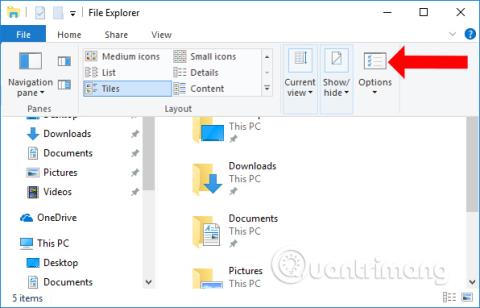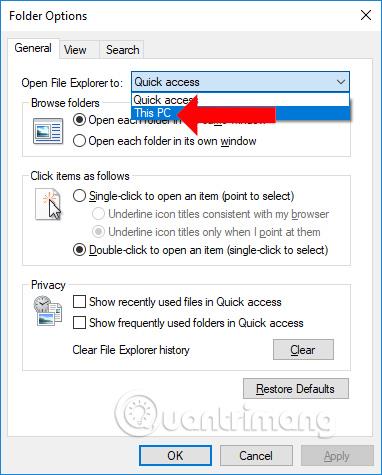Di solito quando apriamo Esplora file o premiamo la combinazione di tasti Windows + E, accederemo a Questo PC su Windows 10 o Risorse del computer su Windows 7 e versioni precedenti. Tuttavia, in alcuni casi su Windows 10, all'apertura di Questo PC, non viene visualizzato l'elenco delle unità esistenti sul computer, come unità C, unità E, unità D,... Verrà invece visualizzata la voce File recenti con un simbolo elenco dei file aperti più recentemente.
Non si tratta dell'interfaccia Questo PC, ma della finestra Accesso rapido, impostata da Windows 10 per sostituire Questo PC per impostazione predefinita in modo che gli utenti possano aprire rapidamente i file aperti in precedenza. In effetti, questa sezione File recenti non è realmente necessaria mentre le unità del computer sono nascoste. Quindi, come visualizzare le unità su questo PC Windows 10?
Come mostrare le unità Windows 10 di questo PC
Passo 1:
Accediamo a Esplora file su Windows, quindi facciamo clic sulla scheda Visualizza sulla barra degli strumenti. Fare clic su Opzioni in fondo all'elenco.

Passo 2:
Nell'interfaccia Opzioni cartella visualizzata, fare clic su Apri Esplora file su e selezionare Questo PC . Quindi fare clic su Applica e OK per salvare le modifiche.
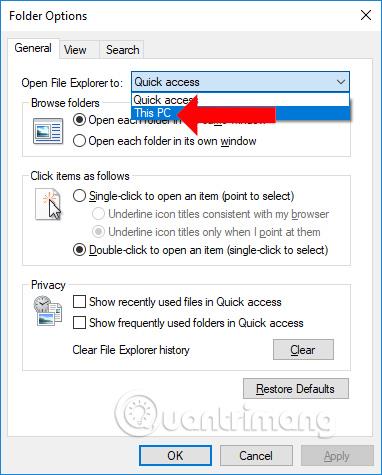
Passaggio 3:
Disattiva l'interfaccia della finestra Accesso rapido, quindi accedi nuovamente a Questo PC premendo la combinazione di tasti Windows + E o aprendo Esplora file. L'elenco delle unità su questo PC verrà visualizzato completamente immediatamente dopo.

Non è necessario mostrare i file aperti di recente su Windows 10 in Questo PC. Dovresti disattivarli per recuperare l'elenco delle unità disponibili sul tuo computer.
Vedi altro:
Ti auguro successo!